在 Excel 中,公式是对数据进行计算和分析的关键步骤。通过设置公式,我们可以对数据进行加、减、乘、除等运算,还可以使用函数来计算数据的平均值、总和、最大值、最小值等。下面我们将详细介绍如何在 Excel 中设置公式。
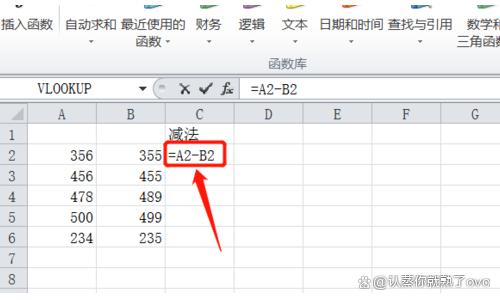
一、打开 Excel,创建一个新的工作簿。
二、在工作表中的一个单元格中输入“=”符号,这是输入公式的开始符号。
三、在输入“=”符号后,会自动打开函数库,这里面都是已经预定义好的函数,可以直接选择使用。函数库中包括了很多种类的函数,包括数学函数、文本函数、日期函数、逻辑函数等等,可以根据需要选择使用。
四、在函数库中找到需要使用的函数,点击选择需要使用的函数,然后按“Enter”键,即可在选择的单元格中出现计算结果。例如,如果我们想计算 A1 单元格和 B1 单元格的和,可以在 C1 单元格中输入“=SUM(A1:B1)”,然后按“Enter”键,即可在 C1 单元格中出现 A1 单元格和 B1 单元格的和。
五、如果函数库中没有需要的函数,可以自己编写函数。在 Excel 中可以使用 Visual Basic for Applications(VBA)编写自定义函数。编写自定义函数的步骤比较复杂,需要有一定的编程基础和经验。如果需要了解如何编写自定义函数,可以参考相关的 VBA 教程和文档。
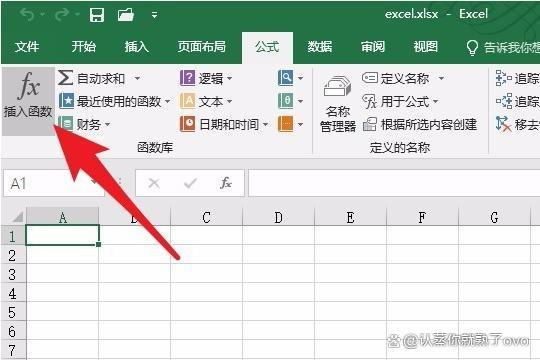
除了使用函数库中的预定义函数外,还可以使用其他单元格中的数据作为公式的参数。例如,如果我们想计算 A2 单元格和 B2 单元格的和,可以在 C2 单元格中输入“=SUM(A2:B2)”,然后按“Enter”键,即可在 C2 单元格中出现 A2 单元格和 B2 单元格的和。
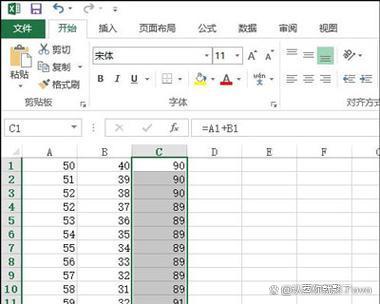
在 Excel 中设置公式需要对单元格、函数和参数等概念有一定的了解。通过掌握设置公式的技巧和方法,可以对数据进行高效、准确地计算和分析,为工作和学习带来便利。